WireGuard را در ویندوز وصل کنید.
WireGuard را برای ویندوز از اینجا دانلود کنید. برای آموزش نحوه اتصال WireGuard به ویندوز و تلفن همراه ادامه مطلب را بخوانید.
[adrotate banner=”2″]برای افزودن تونل VPN، WireGuard را باز کنید، در گوشه پایین سمت چپ، روی افزودن تونل خالی کلیک کنید.
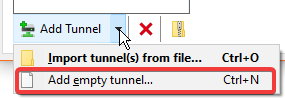
بعد :
نام را برای شناسایی تونل تنظیم کنید
کلید عمومی به طور خودکار تولید می شود
در کادر زیر جزئیات رابط و همتا را اضافه کنید.
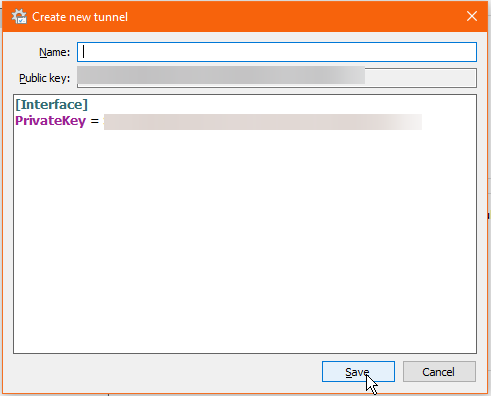
هنگامی که کلید از مرحله بالا چسبانده و ذخیره شد، به سادگی بر روی “فعال کردن” کلیک کنید تا VPN فعال شود.
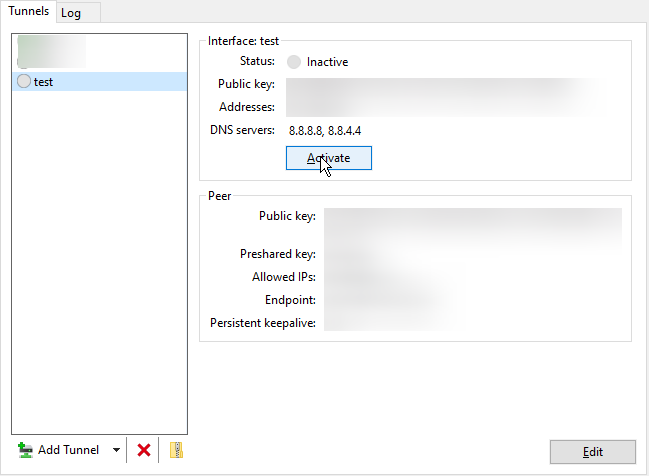
برای قطع ارتباط از VPN، به سادگی روی غیرفعال کردن کلیک کنید.
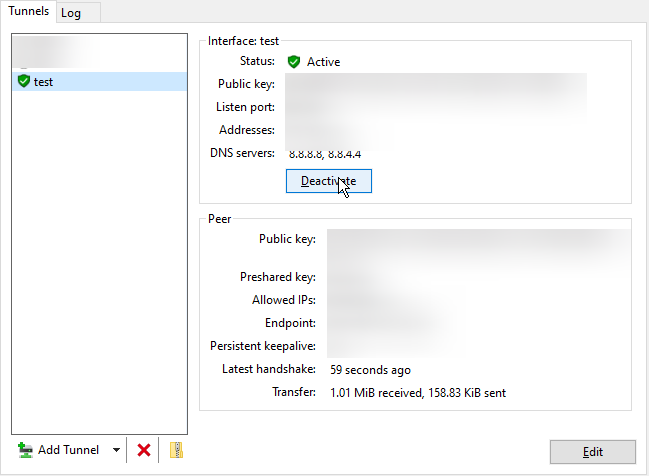
WireGuard را در تلفن ها وصل کنید.
IOS
اندروید
توجه: در این مثال از اسکرین شات های دستگاه اندرویدی استفاده کرده ایم.
برای افزودن تونل VPN، برنامه WireGuard را باز کنید، در گوشه پایین، روی دکمه + کلیک کنید.
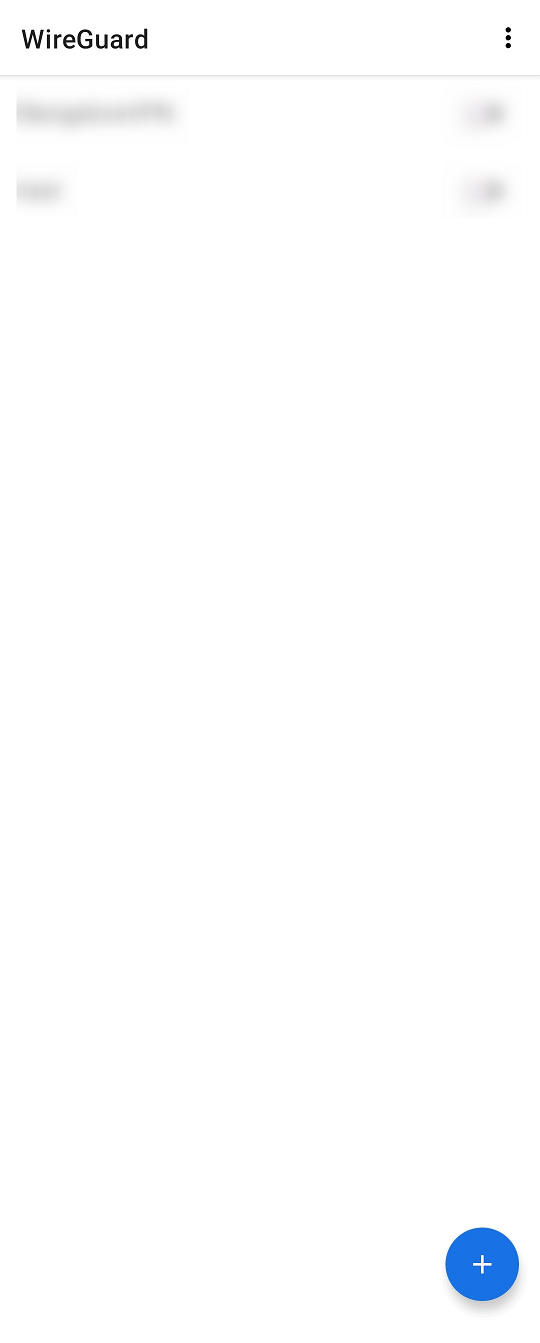
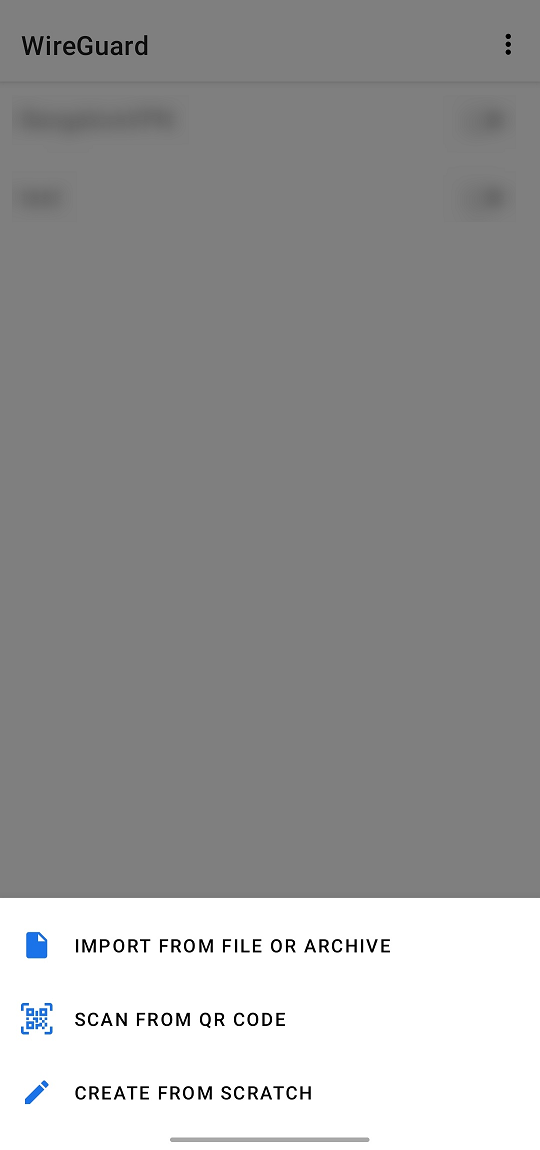
توجه داشته باشید :
اگر کد QR دارید، فقط تونل را اسکن کرده و اضافه کنید
در این مثال با استفاده از گزینه Create from scratch یک تونل اضافه می کنیم
پس از انتخاب گزینه Create from scratch فرم زیر ظاهر می شود و جزئیات را برای افزودن تونل پر کنید.
یک نام برای شناسایی تونل تنظیم کنید.
روی دکمه بارگذاری مجدد کلیک کنید تا کلید خصوصی و کلید عمومی ایجاد شود.
در اضافه کردن آدرس و جزئیات DNS از رابط
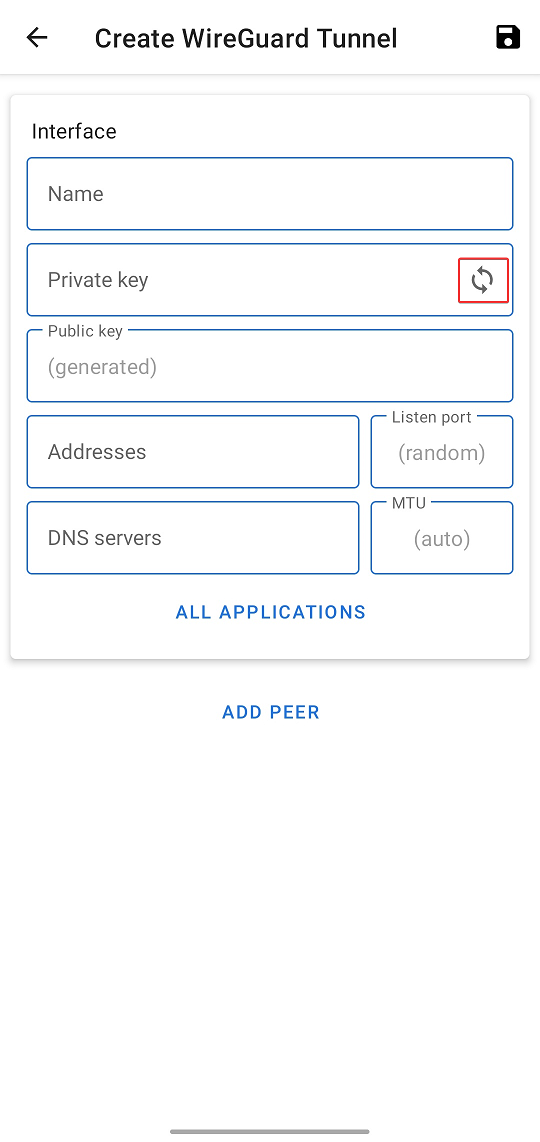
روی گزینه ADD PEER کلیک کنید تا جزئیات Peer پر شود.
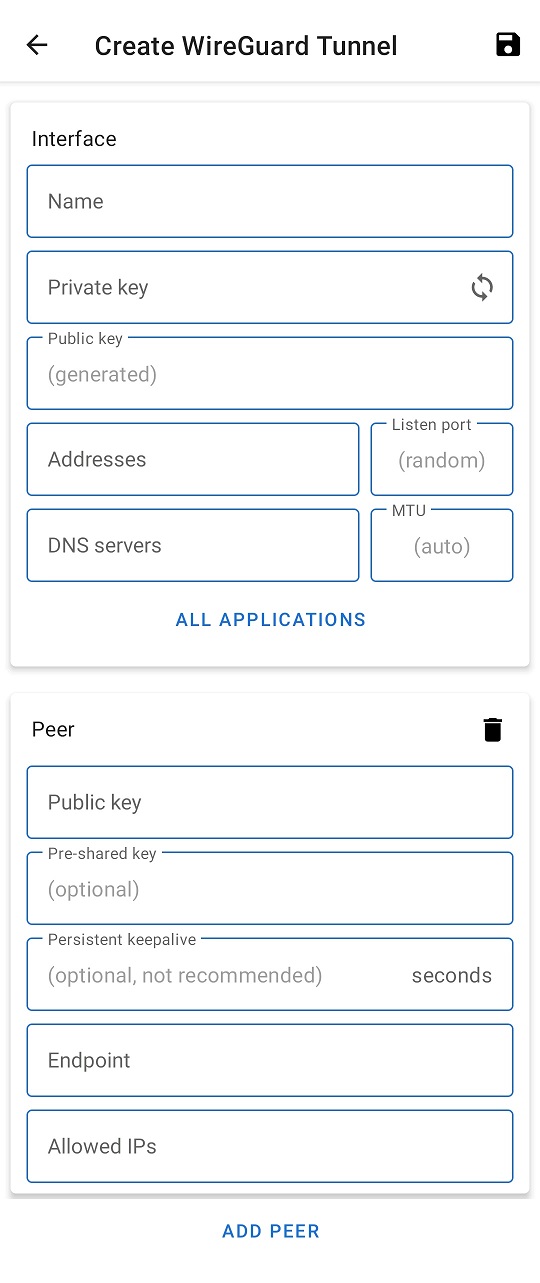
پس از پر شدن جزئیات، روی دکمه ذخیره در گوشه بالا سمت راست کلیک کنید.
هنگامی که کلید از مرحله بالا ذخیره شد، به سادگی روی دکمه جابجایی در کنار نام تونل VPN کلیک کنید تا VPN فعال شود.
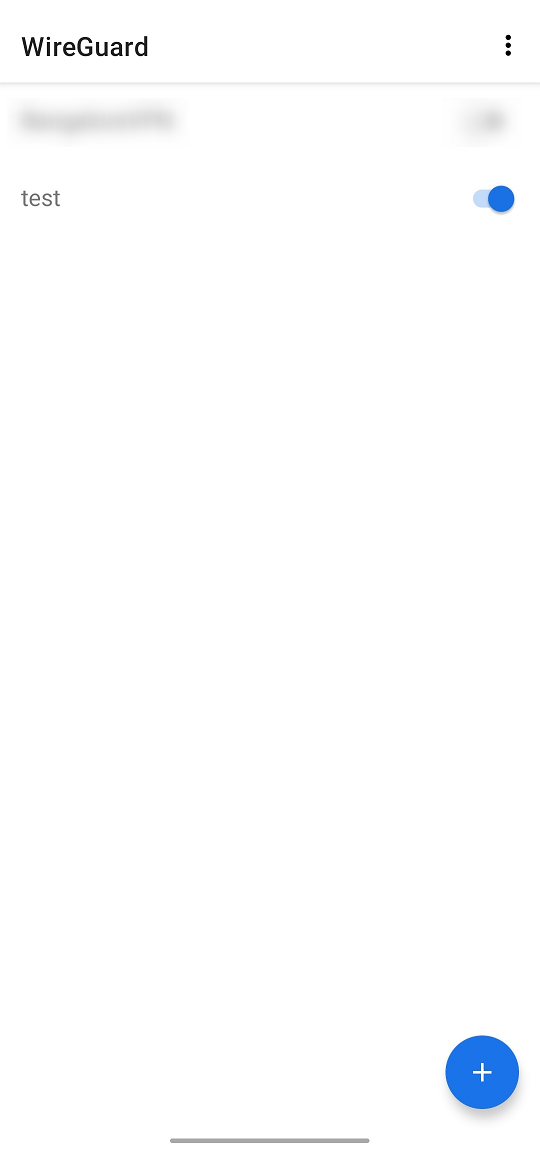


برای سرور مجازی چه سیستمی پیشنهاد میدید؟ Ubuntu یا CentOS؟
برای سرور مجازی چه سیستمی پیشنهاد میدید؟ Ubuntu یا CentOS؟
برای فروشگاه اینترنتی چه پلاگینی پیشنهاد میدید؟
من با کرون جاب توی سرور لینوکس مشکل دارم، راهنمایی میخوایم.
برای دیباگ کردن این مشکل چه پیشنهادی دارید؟ من توی خطای 500 گیر کردم.
برای امنیت وردپرس چه کارهایی باید کرد؟
برای لود بالای سرور چه راهحلی پیشنهاد میدید؟
مشکل پرفورمنس دارم توی سرور، load average بالاست.
این قالب رو نصب کردم اما responsive نیست.
این روش رو توی چه ورژنهایی میشه استفاده کرد؟